excel中多张表格如何合并一个页面
时间:2020-09-08 20:00:05
作者:重庆seo小潘
来源:
excel中多张表格合并一个页面的方法: 1、单击【开始】选项卡下【剪贴板】组中的对话框启动器(即下图所示的箭头),打开“剪贴板”任务窗格。 2、选中“第一季度”的表格,按Ctrl + C,复制表格内容。此时在“剪贴板”任务窗格中出现了复制的内容。 3、按照
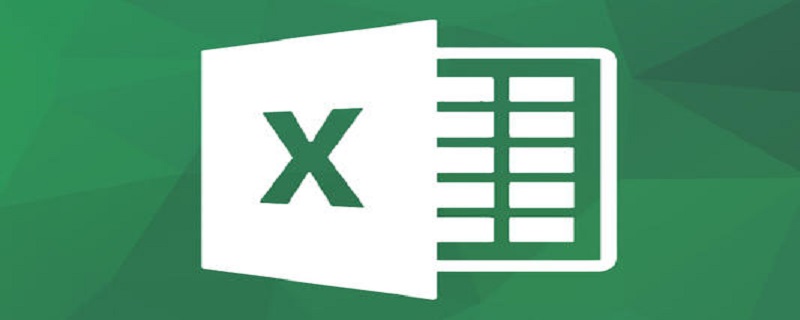
excel中多张表格合并一个页面的方法:
1、单击【开始】选项卡下【剪贴板】组中的对话框启动器(即下图所示的箭头),打开“剪贴板”任务窗格。
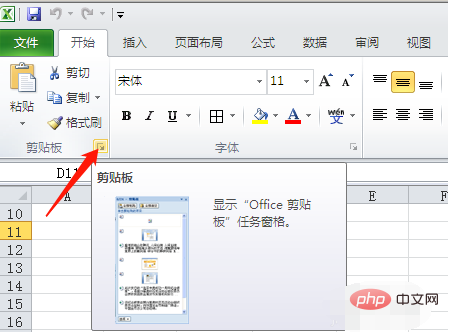
2、选中“第一季度”的表格,按Ctrl + C,复制表格内容。此时在“剪贴板”任务窗格中出现了复制的内容。
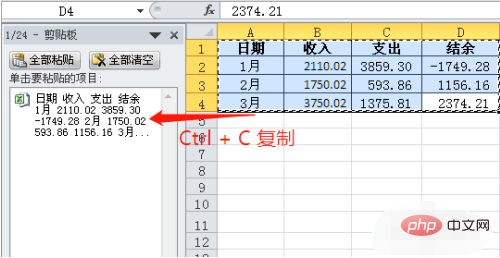
3、按照同样的方法,将第二季度、第三季度和第四季度的表格都复制到剪贴板中。要注意的是,后面的表格不用复制表头。
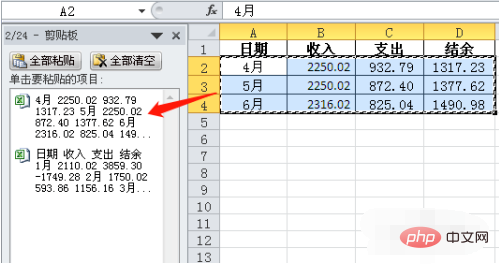
4、四个季度都复制完成后,如下图所示,在“剪贴板”任务窗格中,先复制的内容在下面,后复制的内容在上面,要注意顺序。
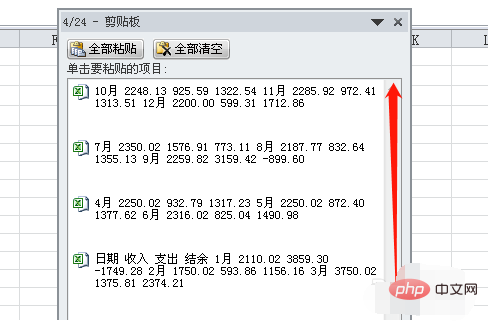
5、切换到工作表“全年收支情况表”,光标定位在要插入表格的单元格上,单击“剪贴板”任务窗格中最下面的那条内容,这样第一季度的内容就粘贴好了。
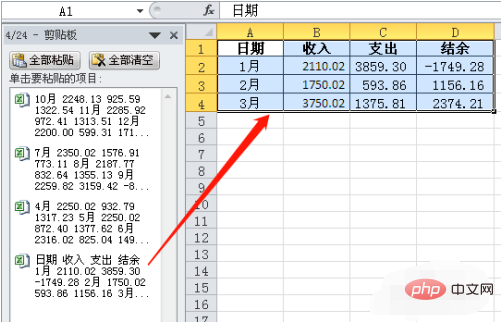
6、按照同样的方法,将第二季度、第三季度和第四季度的表格都粘贴到指定区域。注意“剪贴板”任务窗格中的内容要从下往上粘贴以及注意插入的位置。完成后如下图所示:
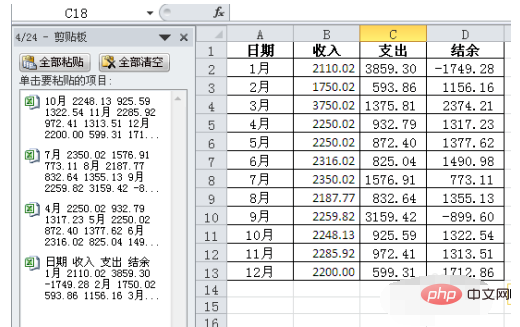
以上就是excel中多张表格如何合并一个页面的详细内容,更多请关注小潘博客其它相关文章!


